Apple Music er Apples streaming-musiktjeneste, der kan sammenlignes med andre lignende streamingtjenester som Spotify, Amazon Music Unlimited, Google Play Music, Tidal og andre. I Apple Music kan du føje dine yndlingsartister, sange og album fra Apple Music Catalog til dit bibliotek. Men hvad hvis Apple Music ikke har den kunstner / sang / album, du ønsker? Bare rolig. Du kan uploade din egen musik til Apple Music. Du kan placere sange på Apple Music med iTunes, så kan du få adgang til dit musikbibliotek på tværs af alle dine enheder, der er logget ind med det samme Apple ID. Fortsæt læsning og find måder at tilføj musik til Apple Music.
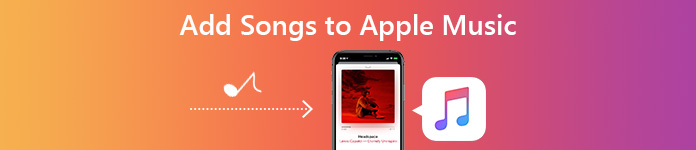
- Del 1. Sådan tilføjes musik fra Apple Music til dit bibliotek
- Del 2. Sådan tilføjes din egen musik til Apple Music med iTunes
Del 1. Sådan tilføjes musik fra Apple Music til dit bibliotek
Hvis du finder en sang, et album eller en afspilningsliste på Apple Music, du elsker og manuelt vil føje til biblioteket, skal du gøre det her.
På din iPhone, iPad, iPod touch eller Android-enhed
1. Åbn Musik-appen på din iPhone, iPad eller iPod touch. Åbn Apple Music-appen på din Android-enhed.
2. Find musik, som du vil tilføje til dit bibliotek.
3. Tryk på plusknappen for at tilføje en sang. Tryk på +Tilføj for at tilføje et helt album eller en afspilningsliste.
Derefter kan du finde sange, album og afspilningslister, som du har tilføjet i biblioteket.
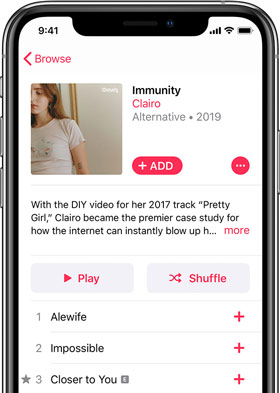
På din Mac
1. Åbn Musik-appen.
2. Find den musik, du vil tilføje til dit bibliotek.
3. Klik på Plus-knappen for at tilføje en sang. For at tilføje et helt album eller en afspilningsliste skal du klikke på +Tilføj.
Så finder du ud af, at Apple Music importeres til alle Apple -understøttede enheder.
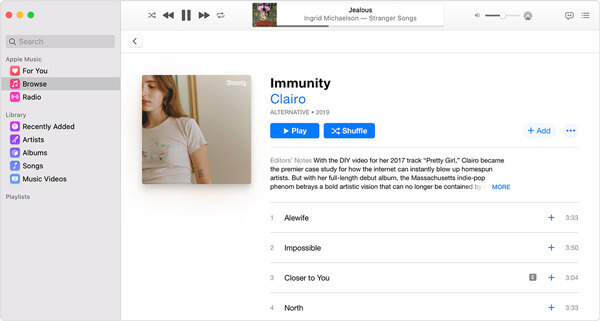
Når du har tilføjet musik, kan du finde sange og album i Bibliotek og afspilningslister i sidebjælken.
På din pc
1. Åbn iTunes til Windows.
2. Find den musik, du vil lægge på dit bibliotek.
3. Klik på plusknappen for at tilføje en sang. For at tilføje et helt album eller en afspilningsliste skal du klikke på +Tilføj.
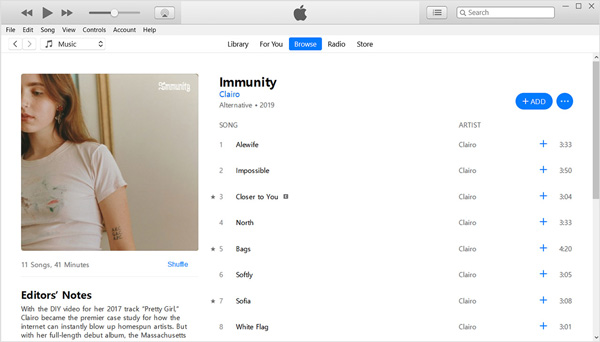
Du kan finde dine sange og album i Bibliotek og afspilningslister i bibliotekets sidebjælke under Apple Music Playlists.
Del 2. Sådan tilføjes din egen musik til Apple Music med iTunes
Hvis du har en lydfil, der downloades fra andre platforme, eller som du oprettede, kan du ikke bare tilføje den til din Apple Music. I stedet kræves det, at du har iTunes installeret på pc eller Mac sammen med et aktivt Apple Music-abonnement. Derefter kan du få adgang til dit musikbibliotek på alle dine enheder, der er logget ind med det samme Apple ID.
Før du lægger din egen musik på iTunes, er en ting, du skal bemærke, formatet på din lydfil. iTunes-understøttede lydformater inkluderer: MP3, AAC, AIFF, WAV, Audible .aa-filer og iTunes købte M4A- og M4P-musikfiler. Hvis formatet på din musik ikke understøttes, skal du konvertere det til ovenstående. Her anbefaler vi dig stærkt at bruge denne alsidige lydkonverter - Apeaksoft Video Converter Ultimate for at hjælpe dig med at konvertere ethvert lydformat til det iTunes-understøttede format uden tab af kvalitet.
Apeaksoft Video Converter Ultimate
- Konverter lyd til MP3, AAC, AIFF, WAV eller andet iTunes-kompatibelt format.
- Konverter videoer og hjemmelavede DVD'er til forskellige formater, såsom MP4, MOV, FLV osv.
- Vend, roter, klip, flet, beskær og endda administrer lyd- og videofiler.
- Giv 4 forskellige metoder til at forbedre og forbedre videokvaliteten.
Trin 1Gratis download Video Converter Ultimate, installer og kør denne konverter på din computer.

Trin 2Når du åbner hovedgrænsefladen, skal du klikke på Tilføj fil knappen for at indlæse den musik, du vil konvertere. Du kan importere flere lydfiler ad gangen for at få en hurtig konvertering.
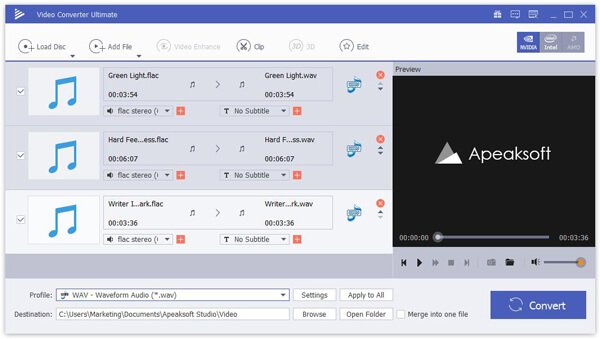
Trin 3Klik Profil og vælg et passende lydformat som WAV på rullelisten som målformat. Indstil derefter outputmappen ved at klikke på Gennemse siden Bestemmelsessted. Endelig skal du klikke på Konverter at starte konverteringen.
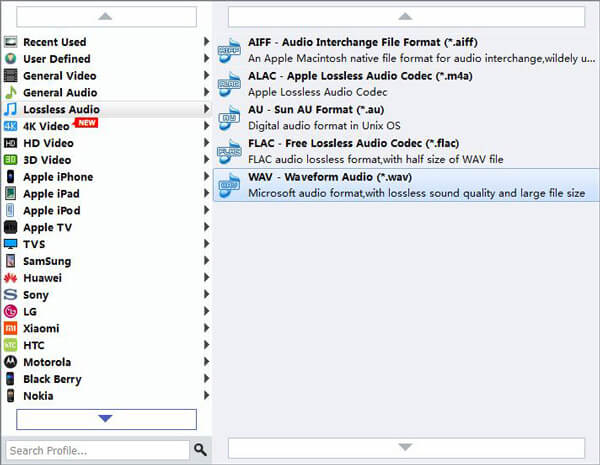
Når du har konverteret dine lydfiler til det iTunes-understøttede format, kan du tilføje dine egne sange til Apple Music med iTunes ved at følge nedenstående trin.
1. Start din iTunes på din pc eller Mac. Klik på Filer i menulinjen og vælg Tilføj fil til bibliotek mulighed i rullemenuen.
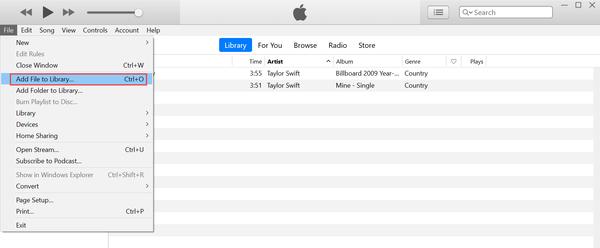
2. Find den eller de sange, du vil tilføje fra din computer, og åbn den i iTunes.
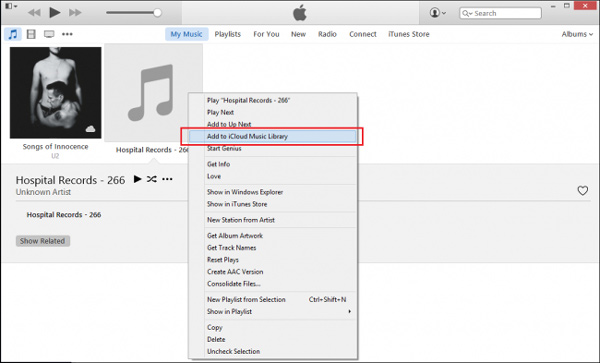
3. Når filen synkroniseres, vises din nye sang i Apple Music på din iPhone, hvis alt går godt.
Konklusion
Efter at have gennemgået dette indlæg, håber vi, at du med succes kan tilføje musik fra Apple Music til dit bibliotek og tilføje dine egne sange til Apple Music med iTunes. Hvis din musik ikke kan tilføjes til iTunes, er det sandsynligt, at dit lydformat ikke understøttes. I så fald kan du bruge Apeaksoft Video Converter til at hjælpe dig med at konvertere din egen musik som WMA til MP3 eller andre understøttede formater.



 iPhone Data Recovery
iPhone Data Recovery iOS System Recovery
iOS System Recovery iOS Data Backup & Restore
iOS Data Backup & Restore IOS Screen Recorder
IOS Screen Recorder MobieTrans
MobieTrans iPhone Overførsel
iPhone Overførsel iPhone Eraser
iPhone Eraser WhatsApp-overførsel
WhatsApp-overførsel iOS Unlocker
iOS Unlocker Gratis HEIC Converter
Gratis HEIC Converter iPhone Location Changer
iPhone Location Changer Android Data Recovery
Android Data Recovery Broken Android Data Extraction
Broken Android Data Extraction Android Data Backup & Gendan
Android Data Backup & Gendan Telefonoverførsel
Telefonoverførsel Data Recovery
Data Recovery Blu-ray afspiller
Blu-ray afspiller Mac Cleaner
Mac Cleaner DVD Creator
DVD Creator PDF Converter Ultimate
PDF Converter Ultimate Windows Password Reset
Windows Password Reset Telefon spejl
Telefon spejl Video Converter Ultimate
Video Converter Ultimate video editor
video editor Screen Recorder
Screen Recorder PPT til Video Converter
PPT til Video Converter Slideshow Maker
Slideshow Maker Gratis Video Converter
Gratis Video Converter Gratis Screen Recorder
Gratis Screen Recorder Gratis HEIC Converter
Gratis HEIC Converter Gratis videokompressor
Gratis videokompressor Gratis PDF-kompressor
Gratis PDF-kompressor Gratis Audio Converter
Gratis Audio Converter Gratis lydoptager
Gratis lydoptager Gratis Video Joiner
Gratis Video Joiner Gratis billedkompressor
Gratis billedkompressor Gratis baggrundsviskelæder
Gratis baggrundsviskelæder Gratis billedopskalere
Gratis billedopskalere Gratis vandmærkefjerner
Gratis vandmærkefjerner iPhone Screen Lock
iPhone Screen Lock Puslespil Cube
Puslespil Cube





